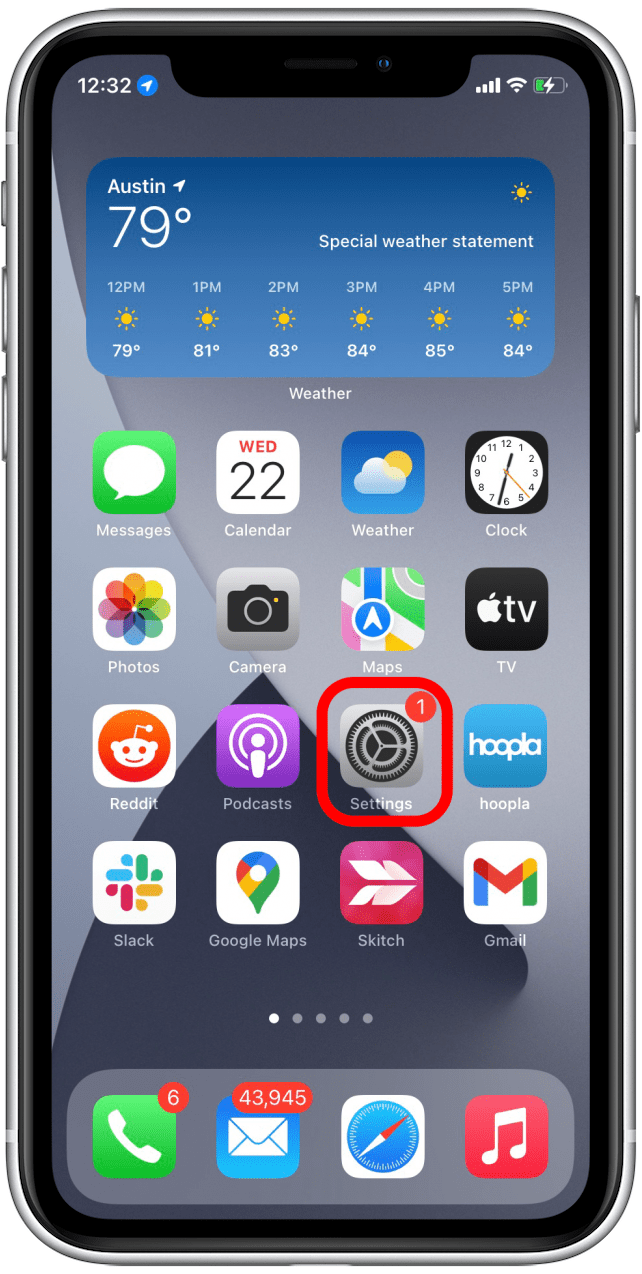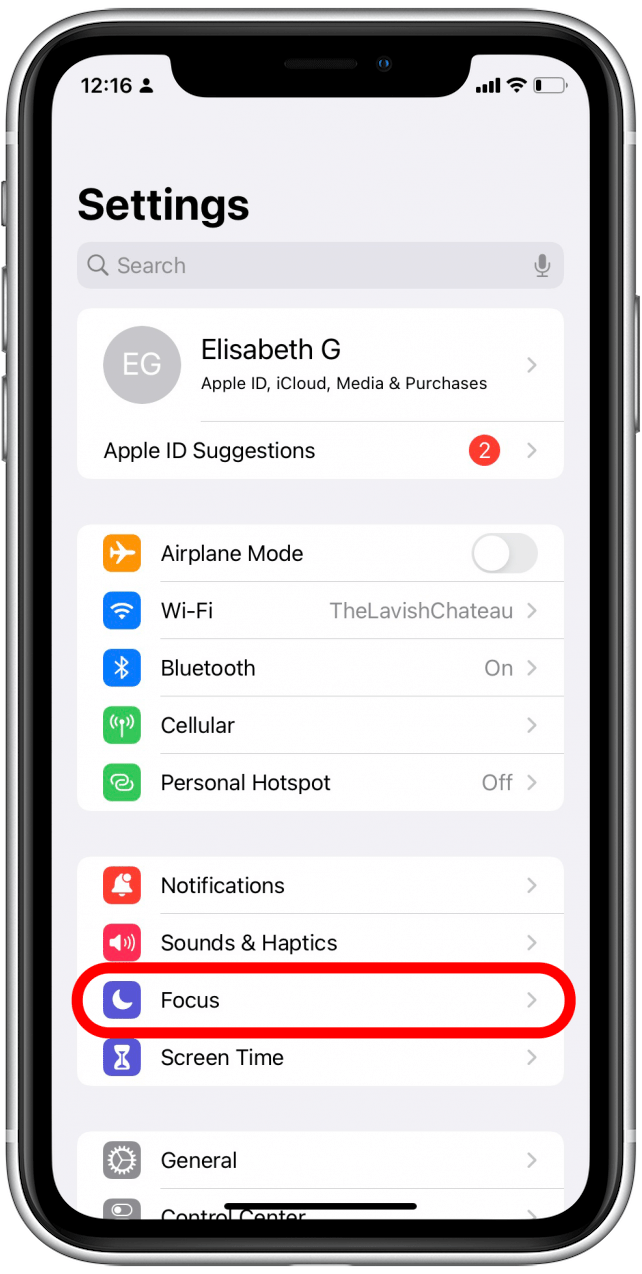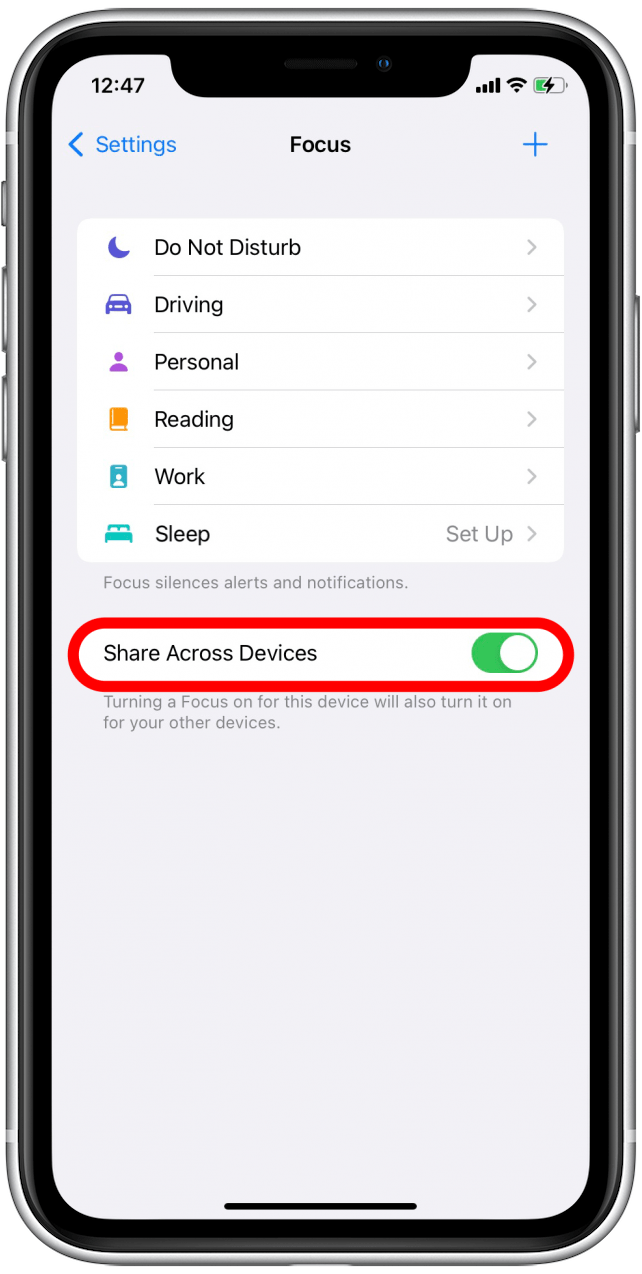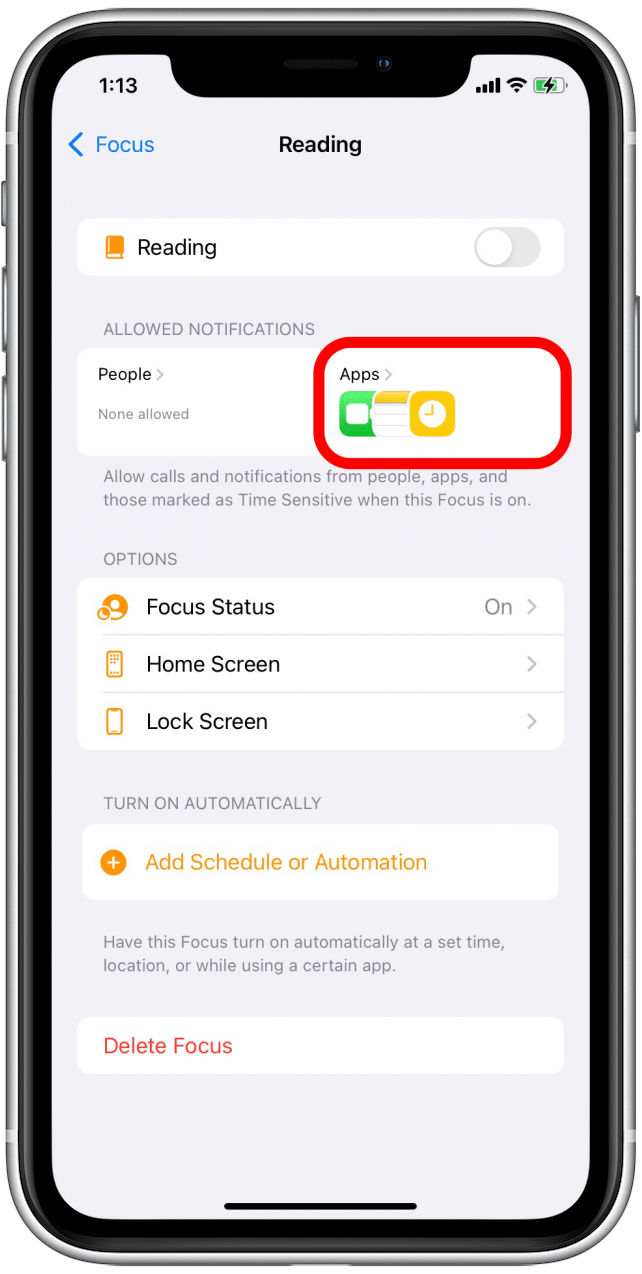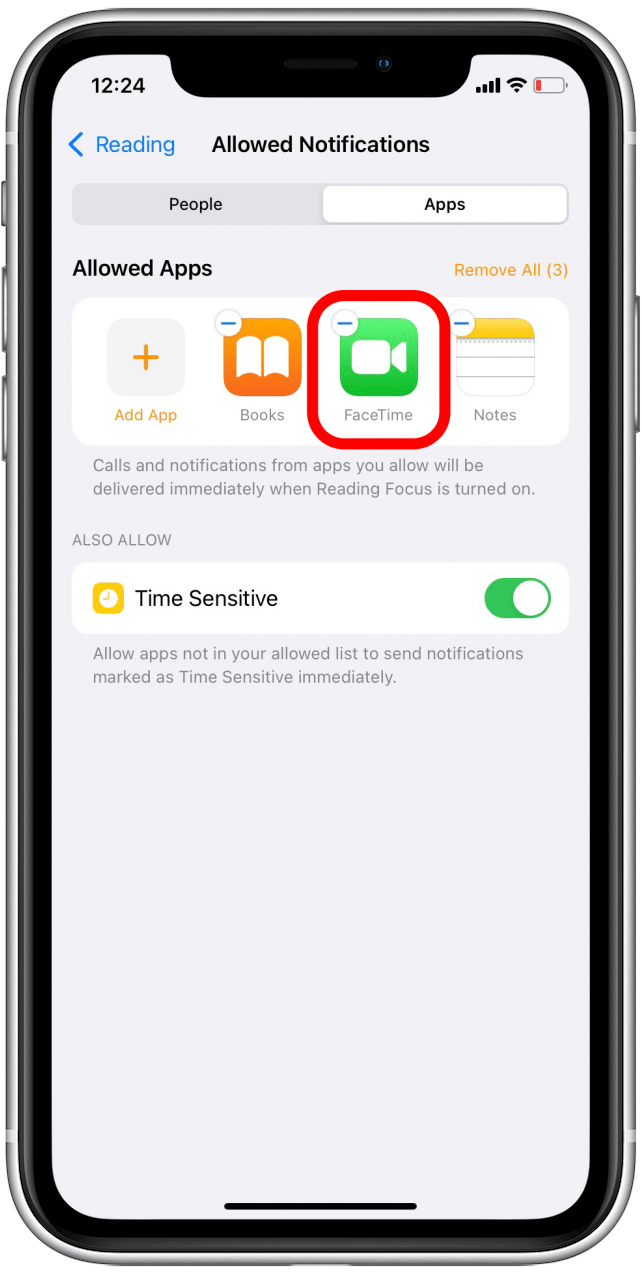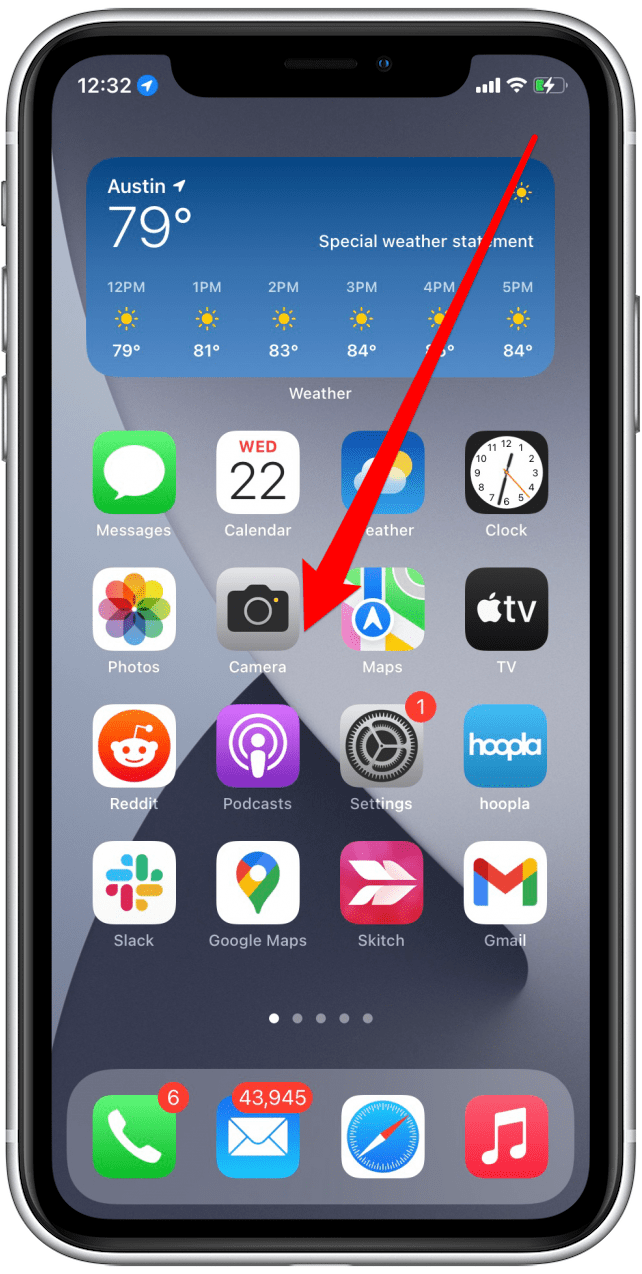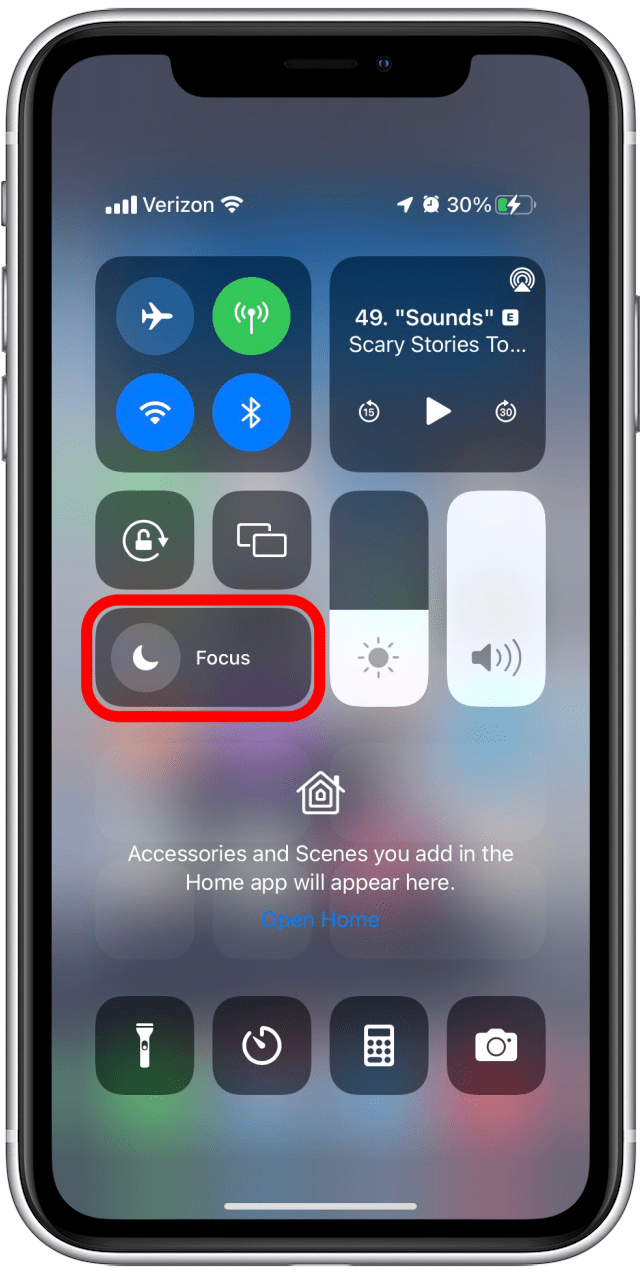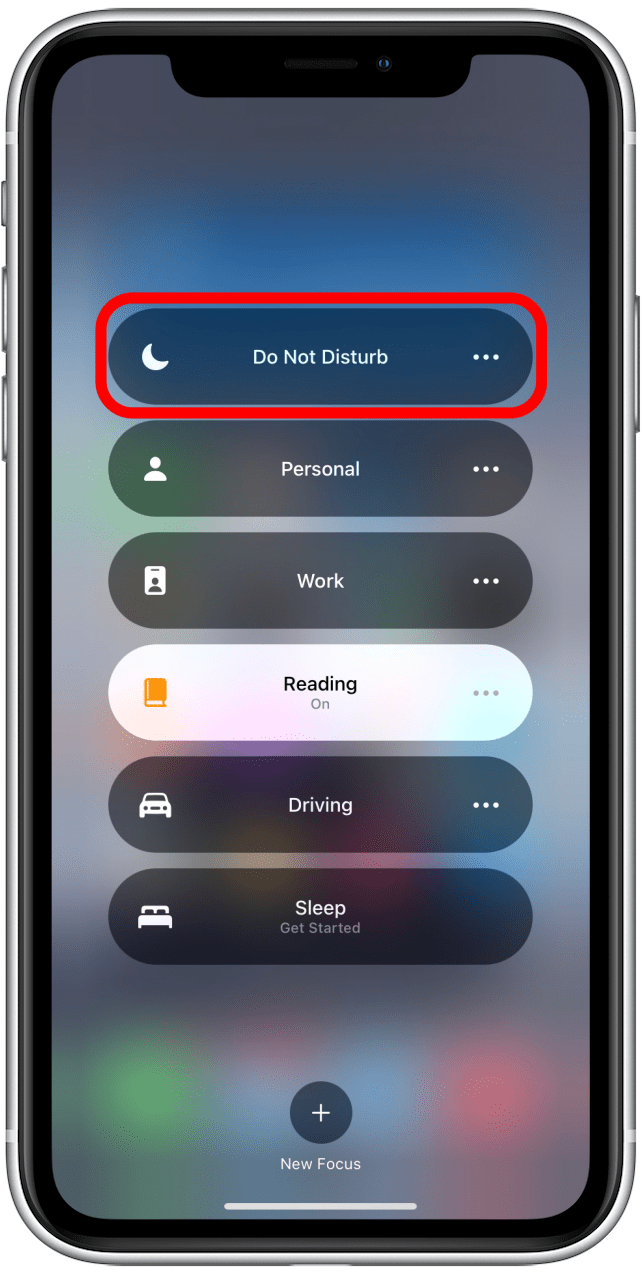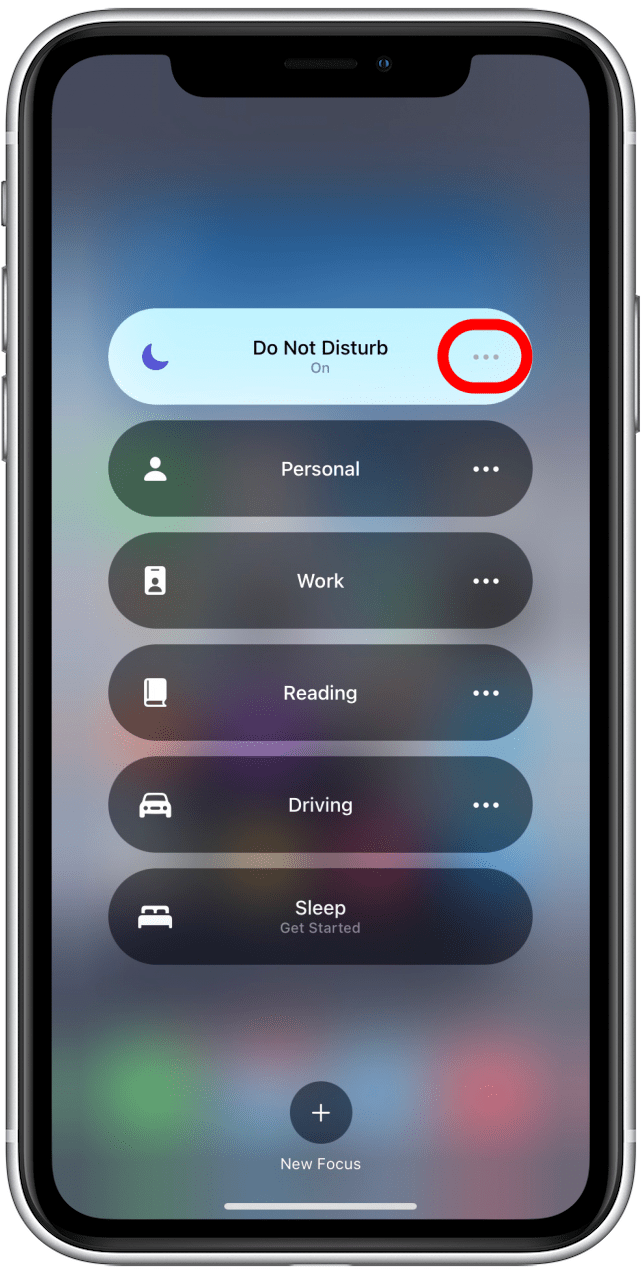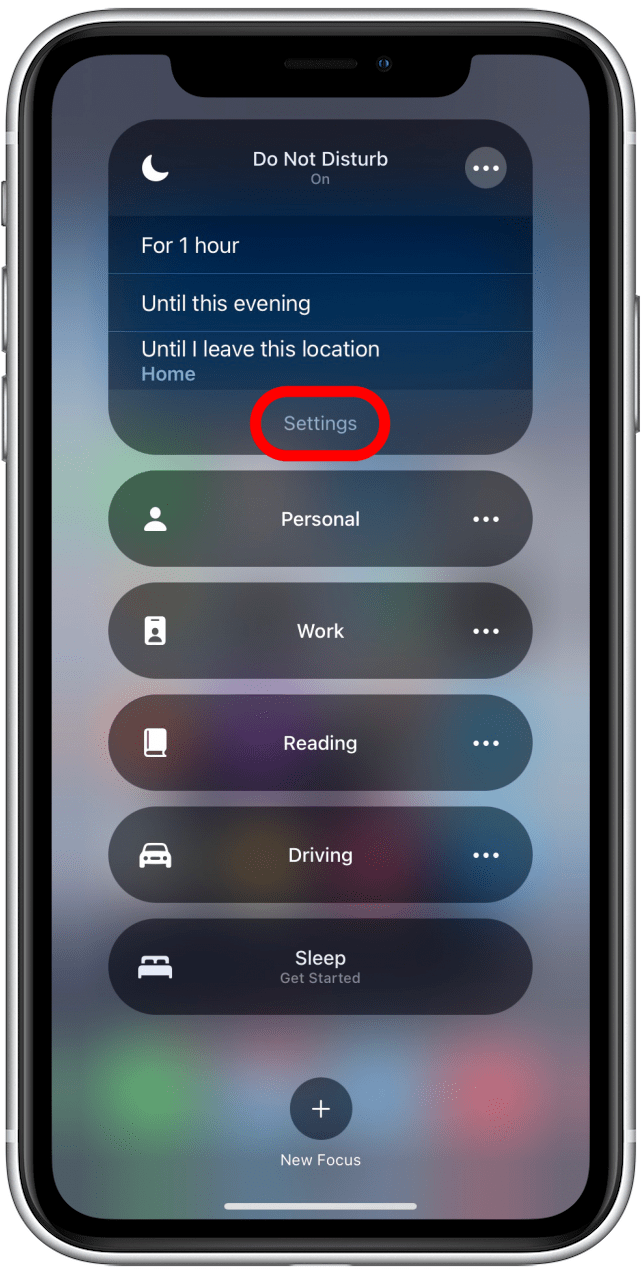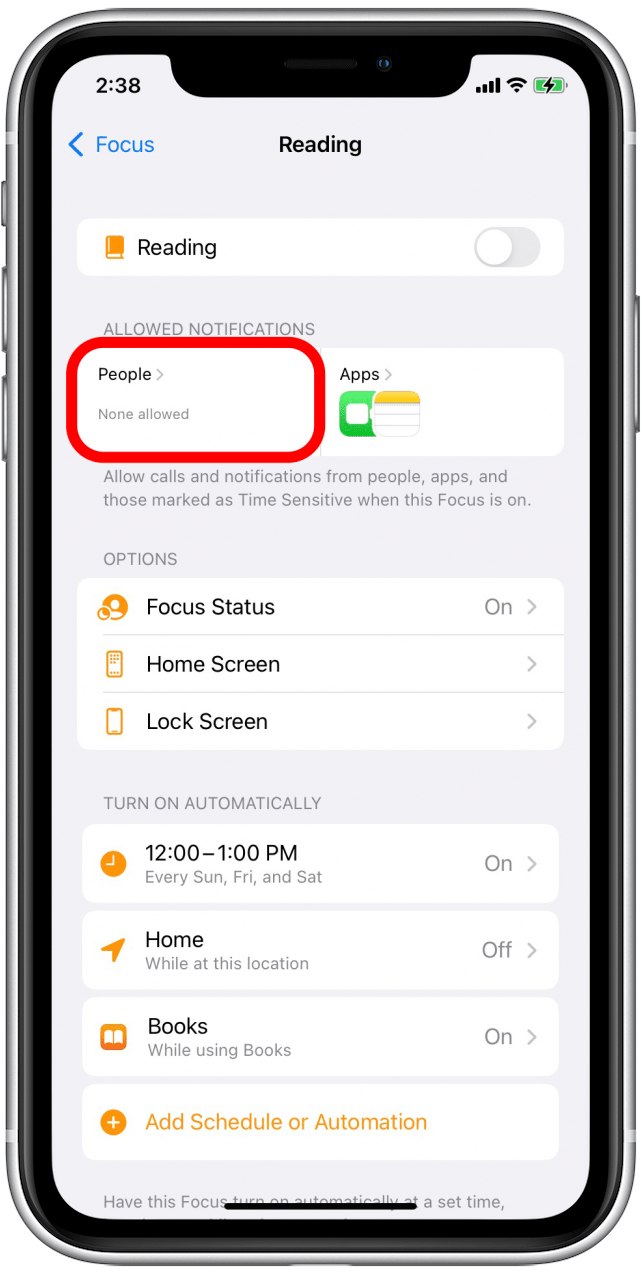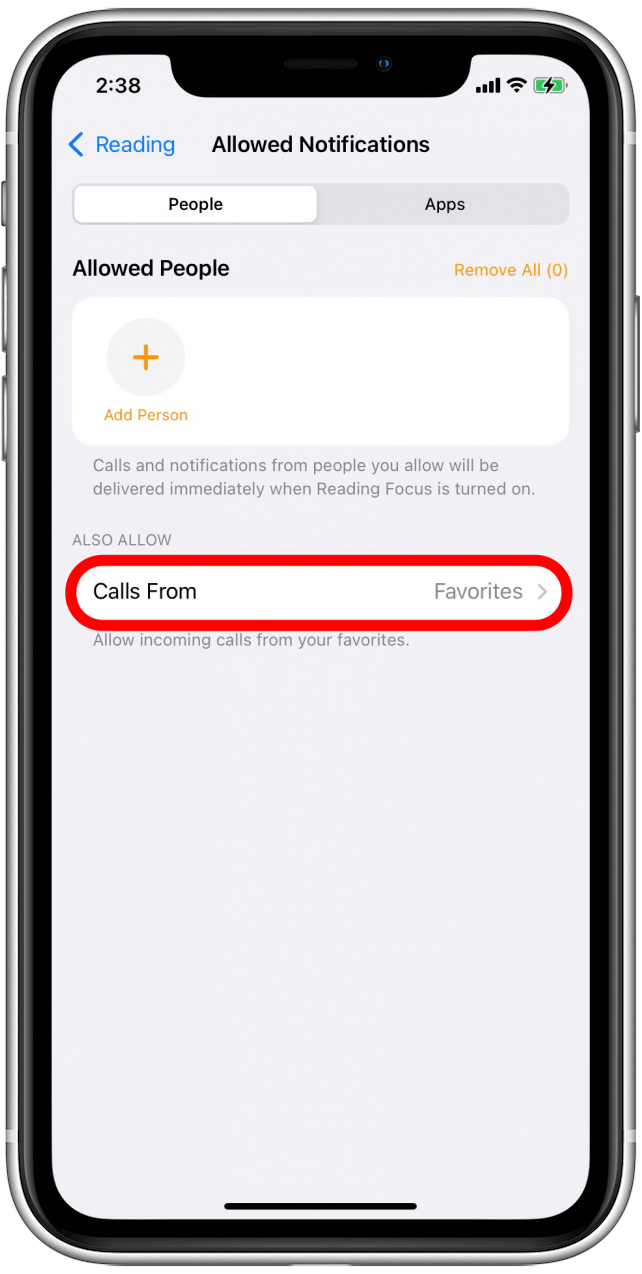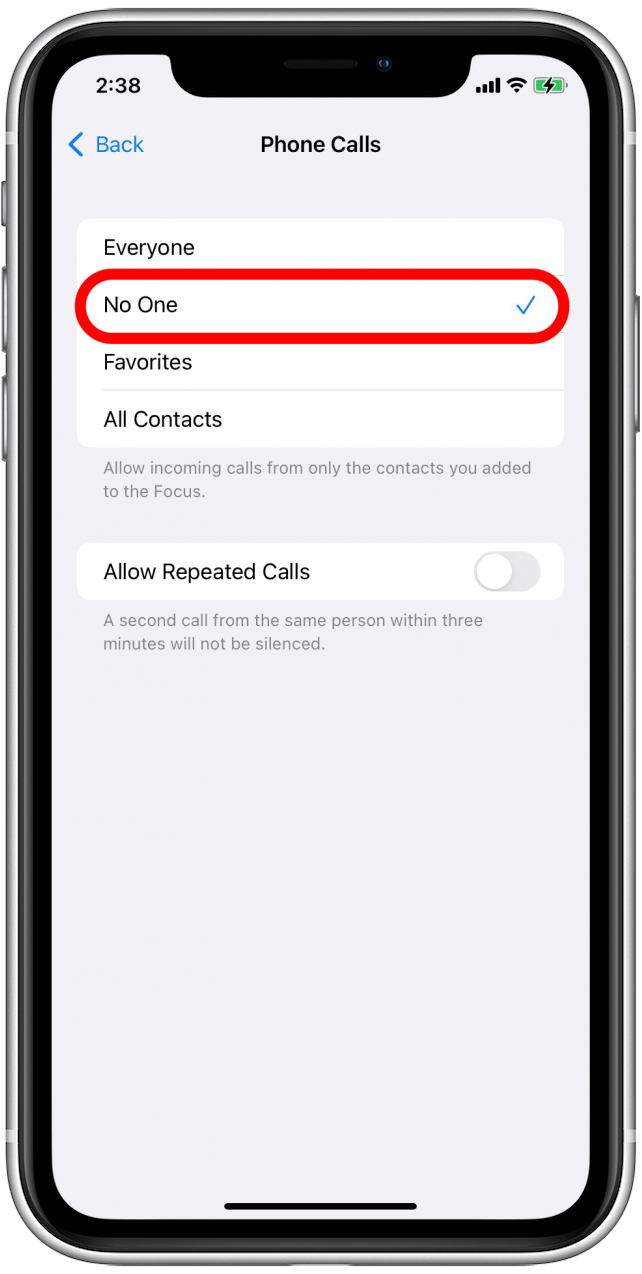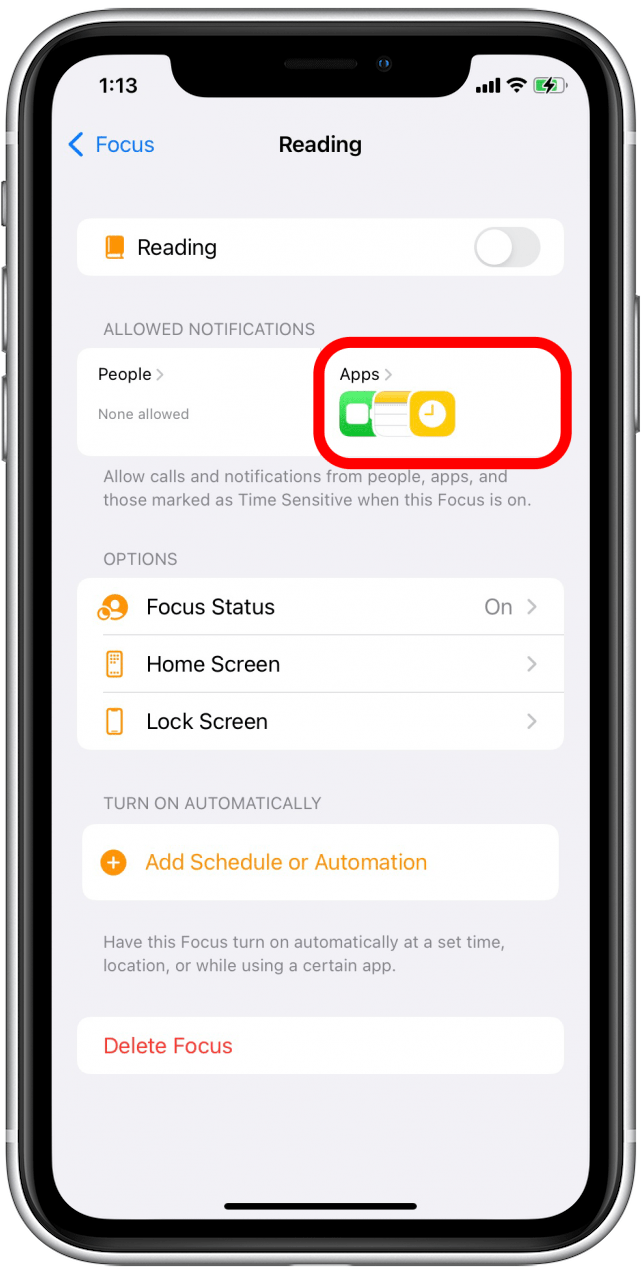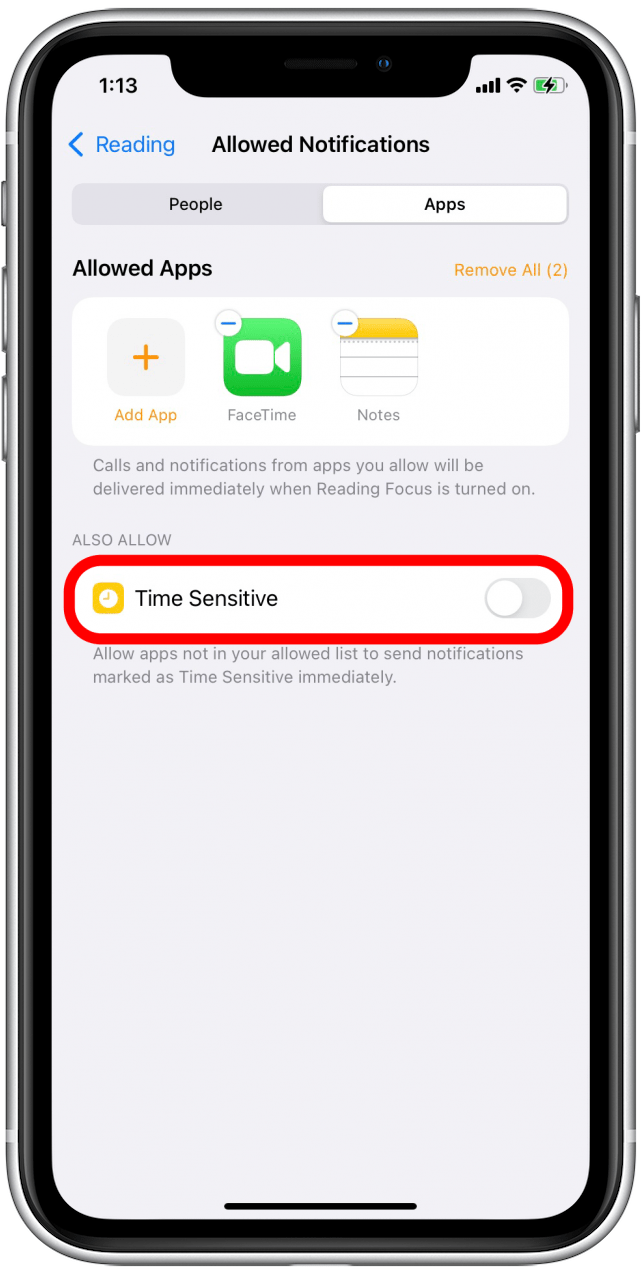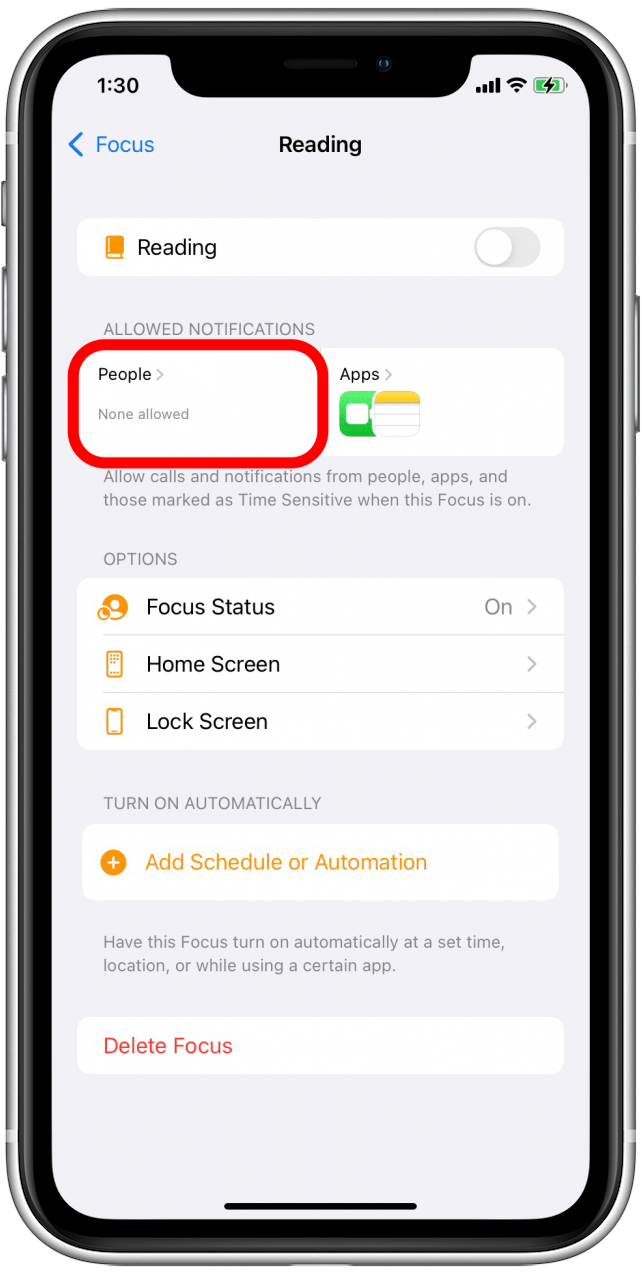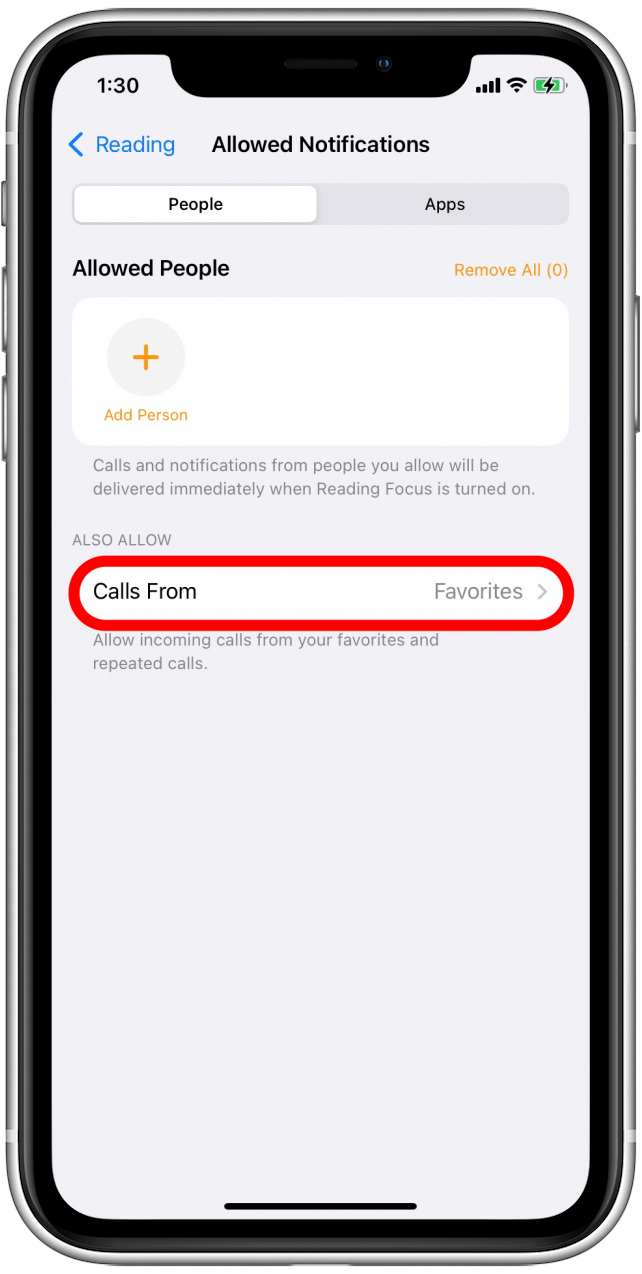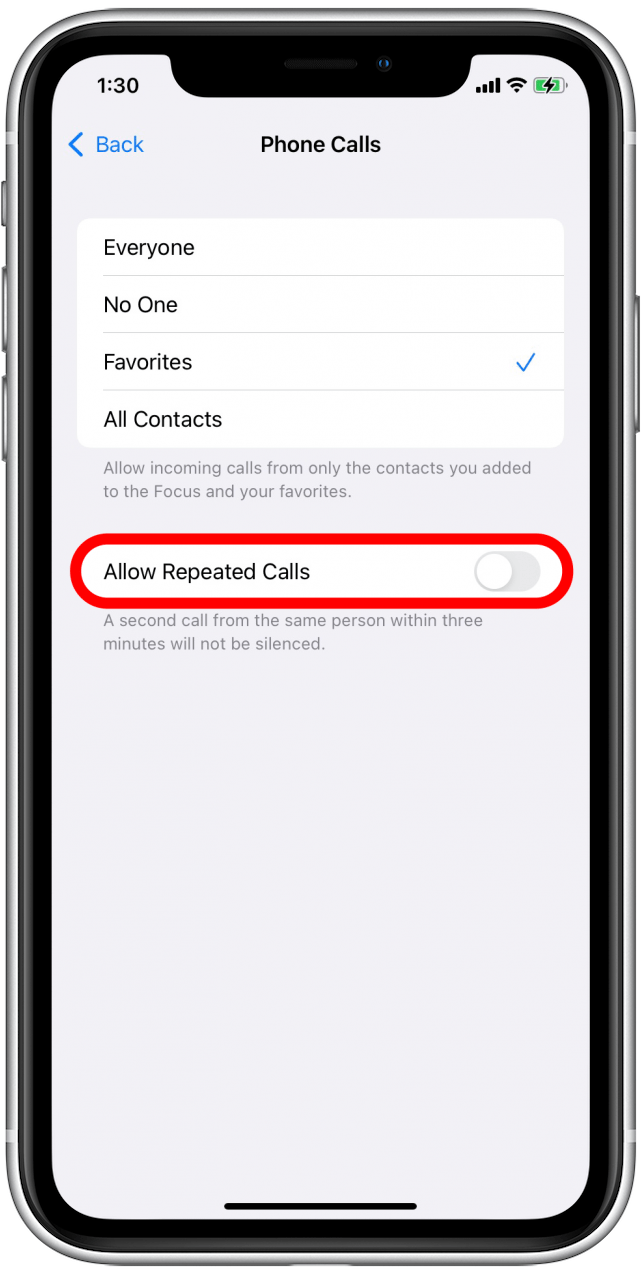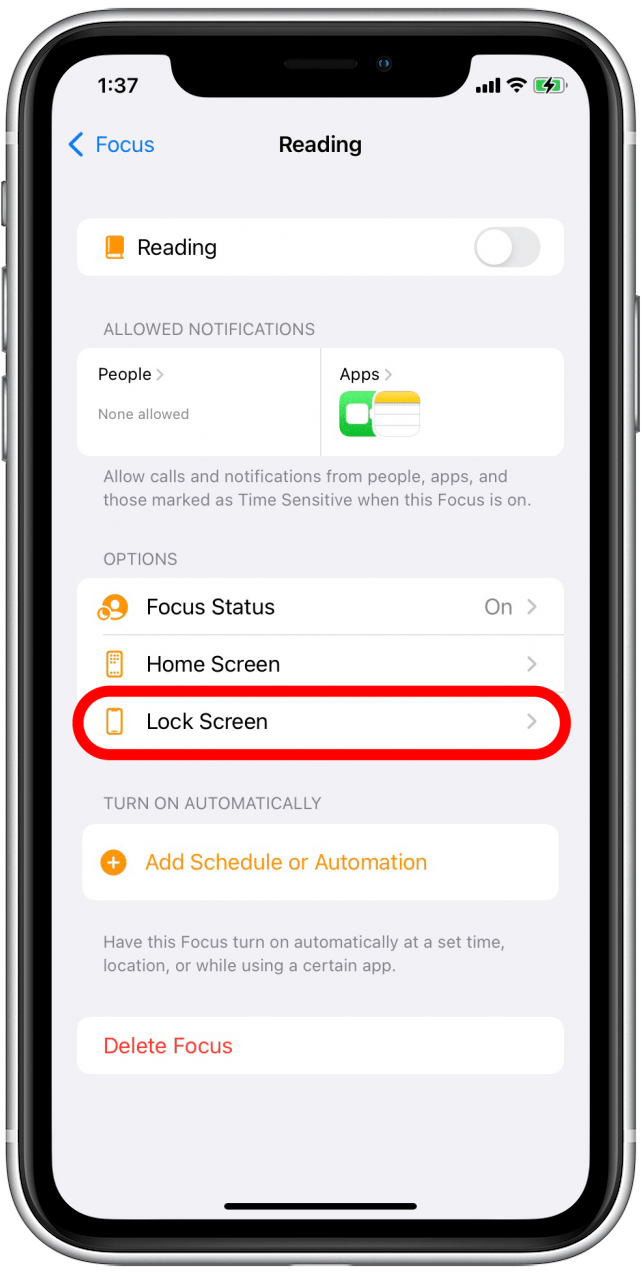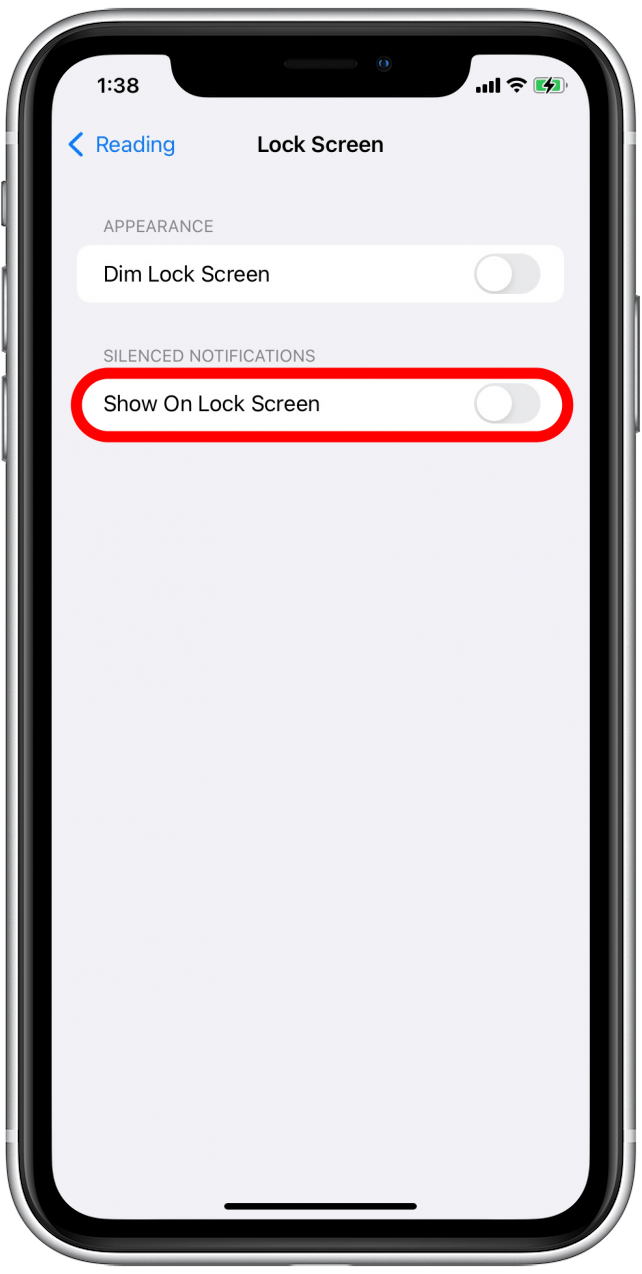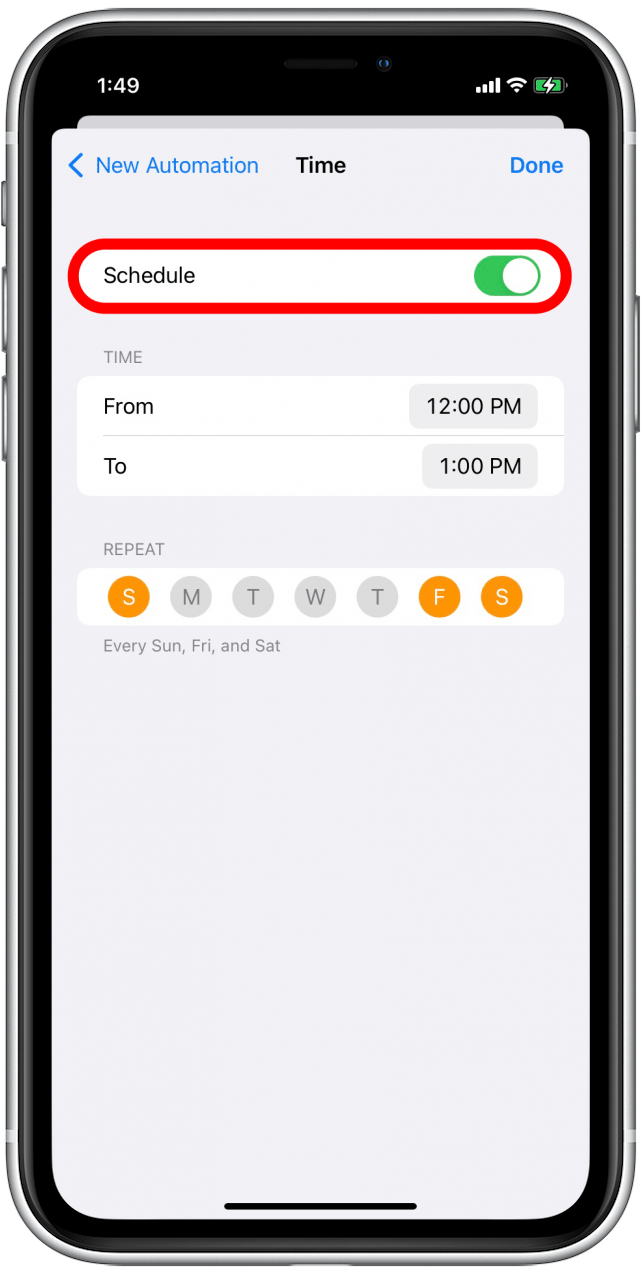Met Focus in iOS 15 kunt u veel verschillende modi aanpassen om te bepalen wanneer u meldingen krijgt en van wie. Maar wat gebeurt er als de Focusmodus niet werkt zoals bedoeld: meldingen doorlaten, geen meldingen krijgen die u wilde, geen meldingen weergeven als uw telefoon ontgrendeld is. Laten we eens kijken wat u kunt doen aan deze veelvoorkomende problemen in de Focusmodus.
Gerelateerd: Hoe verwijderde tekstberichten op de iPhone terug te halen
Waarom krijg ik meldingen op andere apparaten?
Als u nog steeds meldingen krijgt op andere apparaten wanneer de Focusmodus is ingeschakeld, hebt u misschien Share Across Devices (Delen over apparaten) uitgeschakeld. Deze instelling zorgt ervoor dat uw Focus-instellingen worden gedeeld op alle Apple apparaten waarop u bent aangemeld met uw Apple ID. Om meer te weten te komen over de nieuwe functies van iOS 15, kunt u zich aanmelden voor onze Tip van de Dag-nieuwsbrief.
 Ontdek de verborgen functies van uw iPhone Ontvang dagelijks een tip (met schermafbeeldingen en duidelijke instructies) zodat u uw iPhone in slechts één minuut per dag onder de knie hebt.
Ontdek de verborgen functies van uw iPhone Ontvang dagelijks een tip (met schermafbeeldingen en duidelijke instructies) zodat u uw iPhone in slechts één minuut per dag onder de knie hebt.
- Open Instellingen.

- Selecteer Focus.

- Zet Share Across Devices aan.

Als u niet wilt dat de instellingen van de Focusmodus op al uw Apple apparaten worden gedeeld, kunt u deze instelling uitschakelen.
Waarom krijg ik meldingen van sommige apps?
Wanneer u een nieuwe Focusmodus instelt, kan uw iPhone apps voorstellen om te “whitelisten” – dat zijn apps die u nog steeds meldingen kunnen sturen, zelfs wanneer de Focusmodus is ingeschakeld. Als u deze apps bij de installatie of later niet hebt verwijderd, kunnen ze u nog steeds meldingen sturen. Het kan ook zijn dat u bij het instellen van uw Focusmodus apps op de witte lijst hebt gezet waarvan u geen meldingen meer wilt zien. Zo verwijdert u apps uit de witte lijst van uw Focusmodus:
- Open Instellingen en selecteer Focus.

- Selecteer de Focusmodus die u wilt bewerken.

- Tik op Apps onder Toegestane meldingen.

- Om een app te verwijderen, tikt u op het pictogram van de app onder Toegestane apps.

- Om alle apps te verwijderen, tikt u op Alles verwijderen.

Mogelijk moet u dit herhalen voor alle Focusmodi waarin u nog steeds app-meldingen ontvangt.
Staat de verkeerde scherpstelmodus aan?
Hoewel het hebben van meerdere verschillende, aanpasbare focusmodi u meer flexibiliteit geeft, kan het ook een beetje verwarrend zijn. Als u onverwachte meldingen krijgt, wilt u misschien controleren of de juiste scherpstelmodus is ingeschakeld. Zo controleert u of u de juiste scherpstelmodus hebt ingeschakeld:
- Veeg vanuit de rechterbovenhoek van uw scherm om Control Center te openen.

- Tik op Focus.

- Kijk welke scherpstelmodus gemarkeerd is. Als het niet de verwachte modus is, kunt u op een andere scherpstelmodus tikken om over te schakelen.

- Om de instellingen van een Focusmodus te controleren, tikt u op het pictogram Meer rechts van de Focusmodus.

- Tik op Instellingen.

Van daaruit kunt u zien en aanpassen welke meldingen zijn toegestaan in deze Focusmodus en automatiseringen en andere opties toevoegen of wijzigen.
Waarom krijg ik nog steeds telefoontjes van sommige mensen?
Als u Toegestane personen niet hebt toegevoegd tijdens het instellen van uw Focusmodus, is het mogelijk dat u nog steeds oproepen van uw favorieten hebt toegestaan. Misschien hebt u dat niet eens gemerkt:
Zo schakelt u oproepen van favorieten uit in Focus.
- Open Instellingen en selecteer Focus.

- Selecteer de Focusmodus die u wilt bewerken.

- Tik op Personen onder Toegestane meldingen.

- Tik op Oproepen van onder Ook toestaan.

- Tik op Niemand.

Waarom krijg ik “Tijdgevoelige” meldingen?
Als uw Focusmodus niet goed werkt omdat deze u nog steeds meldingen stuurt waar u niet om gevraagd hebt, hebt u tijdens de installatie misschien Tijdgevoelige meldingen toegestaan. Tijdgevoelige meldingen zijn meldingen die u direct kunnen beïnvloeden of die uw onmiddellijke aandacht nodig hebben, zoals wanneer er een pakket wordt bezorgd of wanneer er verdachte activiteiten op uw bankrekening zijn geweest.
Omdat deze meldingen vaak van cruciaal belang zijn, moet u voorzichtig zijn met het uitschakelen ervan in de Focusmodus. Apple heeft ontwikkelaars opgedragen om zeer voorzichtig te zijn met welke soorten meldingen zij als tijdgevoelig beschouwen, dus u zou op deze manier geen meldingen met een lage prioriteit moeten ontvangen. Ontwikkelaars kunnen echter instellen welke meldingen door de Focusmodus heen kunnen breken als tijdgevoelig, dus als u minder belangrijke meldingen krijgt terwijl u in de Focusmodus bent, kunt u Tijdgevoelige meldingen hier uitschakelen:
- Open Instellingen en selecteer Focus.

- Selecteer de Focus die u wilt bewerken.

- Tik op Apps.

- Schakel Tijdgevoeligheid uit.

Waarom komen herhaalde gesprekken door?
Net zoals Apple een manier heeft gevonden om tijdgevoelige meldingen door de Focusmodus te laten komen, heeft het ook een veiligheidsklep ingebouwd voor het geval iemand in een noodgeval contact met u moet opnemen. Als u deze instelling aan hebt staan, zal het gesprek door de Focusmodus heen breken als iemand u binnen drie minuten meerdere keren belt. Als u contacten hebt die de neiging hebben om de term “noodgeval” ruim te interpreteren, kunt u deze instelling ook uitschakelen.
- Open Instellingen en selecteer Focus.

- Selecteer de Focusmodus die u wilt bewerken.

- Tik op Mensen onder Toegestane meldingen.

- Tik op Oproepen van onder Ook toestaan.

- Schakel Herhaalde oproepen toestaan uit.

Waarom krijg ik meldingen op mijn vergrendelscherm die niet hoorbaar zijn?
Als u meldingen op uw vergrendelscherm ziet, maar het geluid van uw meldingen niet hoort wanneer uw telefoon vergrendeld is en in de Focusmodus staat, hebt u mogelijk Toon op vergrendelscherm toegestaan in de instellingen van uw Focusmodus.
- Open Instellingen en selecteer Focus.

- Selecteer de Focusmodus die u wilt bewerken.

- Tik op Vergrendelscherm.

- Schakel Toon op vergrendelscherm uit onder Stille meldingen.

De scherpstelmodus is niet ingeschakeld wanneer dat wel zou moeten
- Open Instellingen en selecteer Focus.

- Selecteer de Focusmodus die u wilt bewerken.

- Onder Automatisch inschakelen ziet u alle automatiseringen die u aan deze Focusmodus hebt toegevoegd. Als u het schema, de locatie of de app wilt wijzigen die deze Focusmodus activeert, tikt u op de automatisering en maakt u de gewenste wijzigingen.

- Zorg ervoor dat de automatisering is ingeschakeld.

Ik hoop dat deze gids u heeft geholpen bij het oplossen van de problemen die u had met de Focusmodus. Als u andere problemen ondervindt met de Focusmodus, moet u mogelijk uw iPhone opnieuw opstarten of resetten of contact opnemen met Apple Support voor meer advies. Als u een probleem hebt met de Focusmodus dat u hier niet ziet, laat het ons dan weten in de opmerkingen. Lees vervolgens hoe u profielen instelt in Safari.